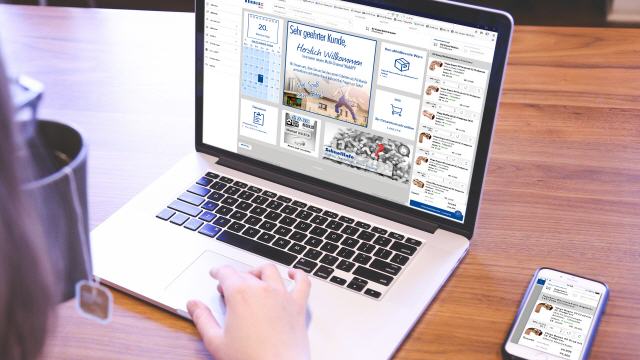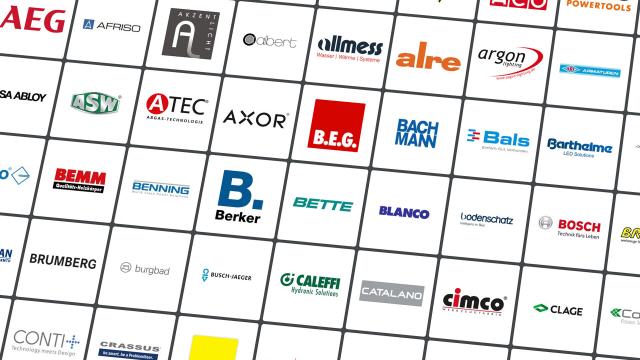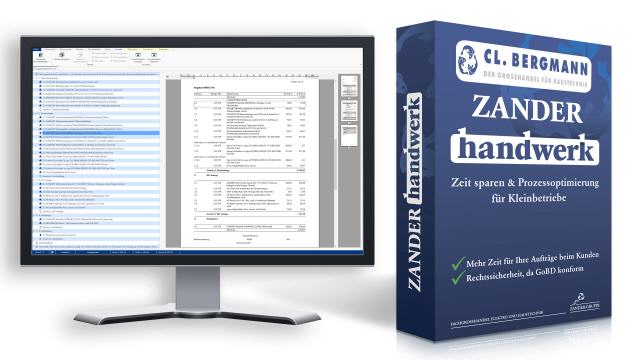Berbis Cockpit - die Startseite unseres Onlineshop

Berbis Inside vom 24.10.2023
Dass das Cockpit die Zentrale des BERBIS24 Onlineshop ist, wissen Sie! Dass Sie aber auch Einfluss auf die Ansicht Ihres Cockpits haben, möchten wir Ihnen in diesem Beitrag zeigen.
Individuelle Cockpits
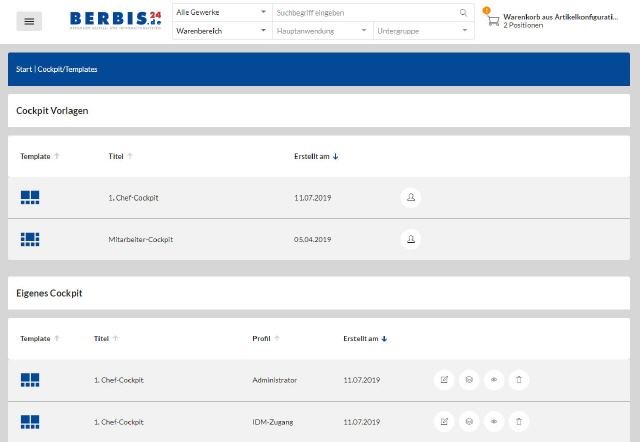
Dazu sollte man wissen: Jedem Benutzerprofil kann ein individuelles Cockpit zugeordnet werden, welches in einigen Bereichen benutzerspezifisch angepasst werden kann.
Sollten Sie noch keine weiteren Benutzerprofile angelegt haben, ist Ihr Benutzerprofil das erste, bzw. das Administratorenprofil, welches von Beginn an mit dem sogenannten Chefcockpit verknüpft ist. Hier können Sie bereits wesentliche Kennzahlen wie Jahres-, Monats- oder Onlineumsätze Ihres Unternehmens einsehen. Was aber, wenn ein Mitarbeiter – beispielsweise ein Monteur – keine Einsicht in diese Kennzahlen haben soll? In diesem Fall weisen Sie dem entsprechenden Benutzerprofil ein abweichendes Cockpit zu, welches eben nicht über die Kennzahlen verfügt.
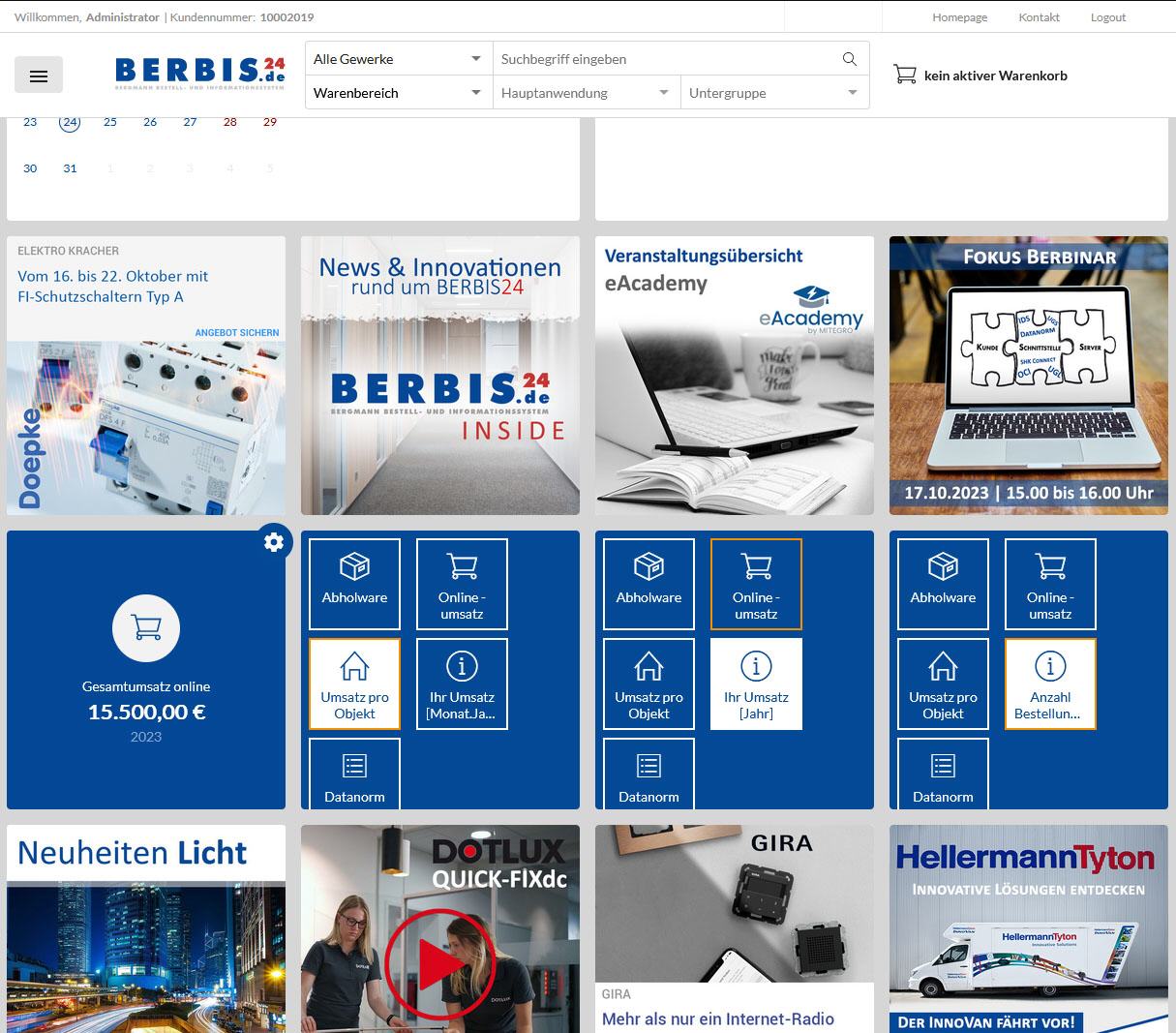
Passgenaue Cockpits den Mitarbeitern zuordnen
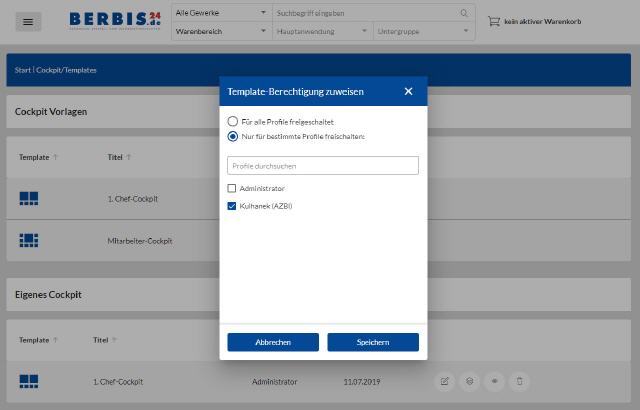
Navigieren Sie dazu ganz einfach über die Einstellungen zu Cockpits einrichten. Im Bereich Cockpit Vorlagen haben Sie die Möglichkeit über einen Klick auf das Icon das entsprechende Cockpit-Template (Design) einem Ihrer Benutzerprofile zuzuordnen. Dabei können Sie das entsprechende Cockpit nicht nur für einen Benutzer, sondern auch gleich für alle Benutzer freigeben. Im Bereich darunter können Sie sehen, welches Cockpit mit welchem Profil verknüpft ist. Als Administrator können Sie mit dem ersten Button die Anzeige innerhalb der verknüpften Templates für einzelne Benutzer anpassen. Mit dem zweiten Button von links können Sie ein angepasstes Cockpit-Template duplizieren und dieses einem weiteren Benutzer zuordnen. Mit dem Augen-Icon können Sie sich das aktuell verknüpfte Cockpit-Template in der Vorschau anzeigen lassen. (Hinweis: Errechnete Werte wie z.B. Umsatzzahlen sind in der Vorschau nicht sichtbar.) Natürlich können Sie eine bereits erzeugte Verknüpfung jederzeit wieder löschen. Dazu klicken Sie ganz einfach auf das Mülleimer-Icon. Bezogen auf das, was der Nutzer sehen können sollte, haben wir uns was die Struktur der verschiedenen Cockpit-Templates angeht natürlich im Vorfeld Gedanken gemacht. So benötigt ein Monteur nicht zwingend die Kennzahlen des Unternehmens. Ein Einkäufer dagegen schon. Wenn Sie sich unsicher sind sprechen Sie uns ganz einfach an.
Chefcockpit anpassen
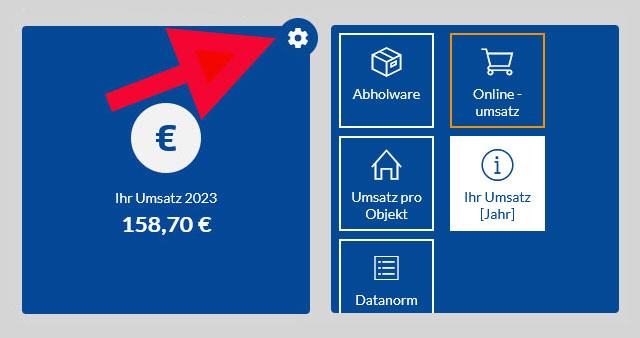
Im Chefchockpit haben Sie noch die besondere Möglichkeit bestimmte Kacheln anpassen zu können. Wenn Sie mit der Maus über die entsprechende Kachel fahren, erscheint in der oberen rechten Ecke ein Zahnrad, welches Sie klicken können. Im sich öffnenden Menü können Sie nun per Mausklick die Information wählen, die in dem entsprechenden Widget angezeigt werden soll. Übrigens; die möglichen Informationen sind von von Widget zu Widget unterschiedlich. Nachdem Sie Ihre Auswahl gespeichert haben, baut sich das Cockpit einmal neu auf und Ihre Änderungen sind übernommen.